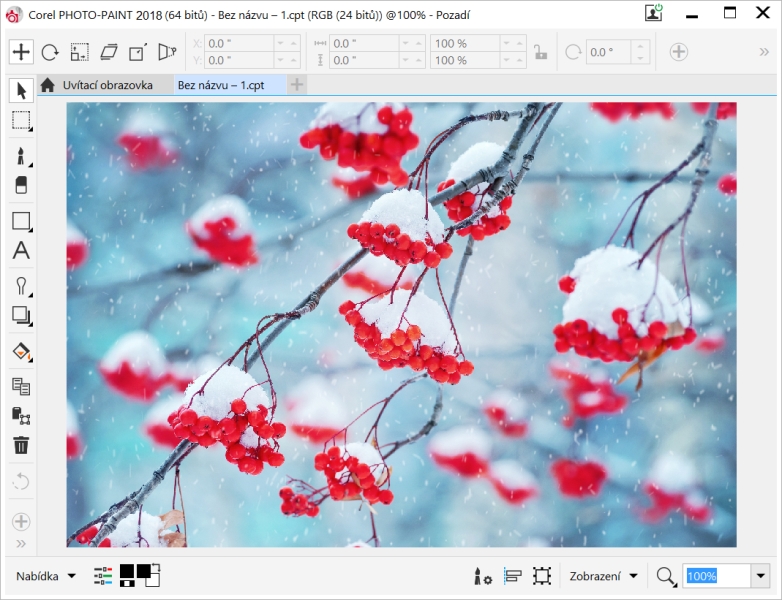
| • | Postup při nastavení možností přepínání mezi režimem tabletu a počítače |
| • | Postup při výběru dotykové pracovní plochy |
Corel PHOTO-PAINT Aplikace poskytuje podporu dotykového ovládání gesty, dotykové pracovní plochy a automatického přepínání pracovní plochy, což napomáhá v co nejlepším využívání dotykových zařízení.
| • | Tlačítka a další prvky UI jsou větší, aby se lépe ovládaly dotykem. |
| • | Okno nástrojů je změněno, aby zahrnovalo pouze nástroje, které budete pravděpodobně používat nejčastěji. |
| • | Okno nástrojů umožňuje používat příkazy Zpět a Znovu, stejně jako Kopírovat, Vložit a Odstranit. |
| • | Pruh nabídky již není v horní části hlavního okna. Příkazy nabídky jsou přístupné kliknutím na tlačítko nabídky v levém dolním rohu stavového řádku. |
| • | Stavový řádek umožňuje rychle změnit úroveň zvětšení, stejně jako používat běžné příkazy a ukotvitelné panely. |
Dotyková pracovní plocha v aplikaci Corel PHOTO-PAINT
Přepínání mezi dotykovou pracovní plochou a pracovní plochou počítače
Režim tabletu je funkce systému Windows, která optimalizuje uživatelské rozhraní pro dotyková zařízení. Obvykle se režim tabletu aktivuje, když odpojíte tablet od jeho základny. Když je tablet k základně připojen, přepnete se do režimu počítače. V systému Windows 10 aplikace Corel PHOTO-PAINT automaticky přepne do dotykové pracovní plochy, když je zapnut režim tabletu. Když je režim tabletu vypnut, aplikace přepne do režimu počítače. Můžete si zvolit, kterou pracovní plochu chcete používat v režimu počítače a kterou v režimu tabletu. Automatické přepínání pracovní plochy můžete také vypnout.
Kromě toho můžete skrýt nebo zobrazit pravítka pro režim počítače a tabletu nezávisle podle vašeho způsobu práce. Další informace naleznete v tématu Postup při zobrazení nebo skrytí pravítek v režimu počítače a tabletu.
Podobně jako ostatní pracovní plochy i dotyková pracovní plocha může být vybrána v nabídce Okno ![]() Pracovní plocha.
Pracovní plocha.
| Postup při nastavení možností přepínání mezi režimem tabletu a počítače |
|
| 1 . | Klikněte na možnost Nástroje |
| 2 . | V seznamu kategorií Pracovní plocha klikněte na možnost Režim tabletu. |
| 3 . | Proveďte některý úkon z následující tabulky. |
|
Zaškrtněte nebo zrušte zaškrtnutí pole Automatické přepínání mezi pracovními plochami tabletu a počítače.
|
|
|
V seznamu Režim tabletu vyberte pracovní plochu.
|
|
|
V seznamu Režim počítače vyberte pracovní plochu.
|
| Postup při výběru dotykové pracovní plochy |
|
| • | Klikněte na tlačítko Okno |
![]()
Zkušební, akademická a OEM verze neobsahují všechny součásti. Mezi součásti, které nejsou k dispozici, mohou patřit aplikace a funkce společnosti Corel, pomůcky třetích stran a soubory s dodatečným obsahem.
Copyright 2018 Corel Corporation. Všechna práva vyhrazena.